В этой статье расскажу про возможность просмотра журналов событий из командной строки. Эти возможности можно использовать при подключении через командную строку или в ваших сценариях.
Для просмотра и изучения событий Windows Events на локальном компьютере, вы можете воспользоваться утилитой командной строки Wevtutil.
Утилита может быть полезна, если вы управляете компьютером с Windows 2008 и ролью Server Core из командной строки. Она также может быть полезной, если вы хотите, использовать сценарий настройки журналов событий или экспортировать журналы для архивных целей. Вот некоторые из вещей, которые вы произвести с помощью Wevtutil:
Чтобы получить список имен всех журналов событий в системе, используйте el (enum-logs) с Wevtutil следующим образом:
wevtutil el
Вы можете просмотреть конфигурации журнала событий, таких, как максимальный размер файла журнала, с помощью параметра gl (get-log). Например, для просмотра конфигурации журнала приложений, выполните следующие действия:
wevtutil gl Application
Ниже представлен вывод данной программы:
name: Application
enabled: true
type: Admin
owningPublisher:
isolation: Application
channelAccess: O:BAG:SYD:(A;;0xf0007;;;SY)(A;;0x7;;;BA)(A;;0x7;;;SO)(A;;0x3;;;IU)(A;;0x3;;;SU)(A;;0x3;;;S-1-5-3)(A;;0x3;;;S-1-5-33)(A;;0x1;;;S-1-5-32-573)
logging:
logFileName: %SystemRoot%\System32\Winevt\Logs\Application.evtx
retention: false
autoBackup: false
maxSize: 20971520
publishing:
Вы можете изменить конфигурацию файлов журналов. Например, чтобы увеличить максимальный размер журнала приложений на 100 мегабайт (МБ) и включить ротацию логов, чтобы освободить место для новых событий, когда журнал заполняется, и автоматически создавать резервные копии журналов, когда он становится заполненным, введите:
wevtutil sl Application /ms:104857600 /rt:true /ab:true
Вы можете фильтровать журнале событий по определенному событий или по типу события, используя параметр qe (query-events). Например, для отображения последних двух события в системном журнале в формате обычного текста, используйте параметр /rd, а чтобы задать направление вывода используйте атрибут True (то есть самые последние события возвращаются первыми) воспользуйтесь следующей командой:
wevtutil qe System /c:2 /rd:true /f:text wevtutil
Для просмотра последних критических событий (уровень = 1) или ошибок (уровень = 2) в журнале Task Scheduler, используйте параметр /q следующим образом:
wevtutil qe Microsoft-Windows-TaskScheduler/Operational «/q:*[System[(Level=1 or Level=2)]]» /c:1 /rd:true /f:text
Это был краткий обзор утилиты Wevtutil, более подробно про нее можно почитать тут http://technet.microsoft.com/ru-ru/library/cc732848%28WS.10%29.aspx . Надеюсь, эта статья будет полезной.




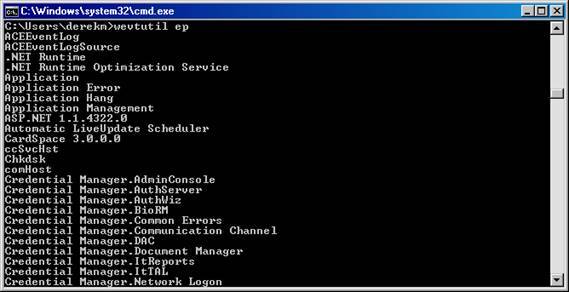







Мгновенный доступ к журналам событий
Event Log Explorer работает как с локальными журналами событий, так и журналами других компьютеров сети, а также с файлами журналов в форматах EVT и EVTX, в том числе и напрямую. Event Log Explorer позволяет извлекать данные даже из поврежденных файлов.Доступ к журналам компьютеров сети и файлам осуществляется в один щелчок мыши с помощью дерева объектов Event Log Explorer.Более подробно ознакомиться можно тут http://eventlogxp.com/rus/.